简单几步设置设置win8.1系统锁屏密码
摘要:锁屏密码就是当你的win8.1系统自动待机的时候恢复开机所需要的密码,当然这点跟win7系统类似。现在的用户越来越注意自己的隐私,谁也不想自...
锁屏密码就是当你的win8.1系统自动待机的时候恢复开机所需要的密码,当然这点跟win7系统类似。
现在的用户越来越注意自己的隐私,谁也不想自己走开的时候,电脑中的资料给人翻阅吧,那么我们为自己的win8.1系统设置一个锁屏密码是最好不过的啦,
其实很简单,我们只要为win8.1设置一个登录密码就可以了。接着我们来看看怎么设置。
怎么设置win8.1系统锁屏密码?
1、打开win8.1系统的设置窗口;

2、选择更改电脑设置

3、选择帐户登录选项;
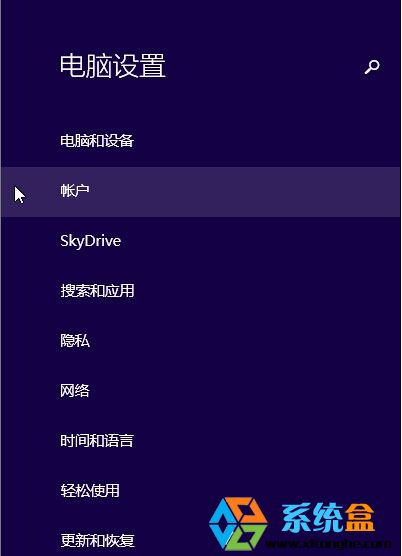
4、点击右侧添加密码
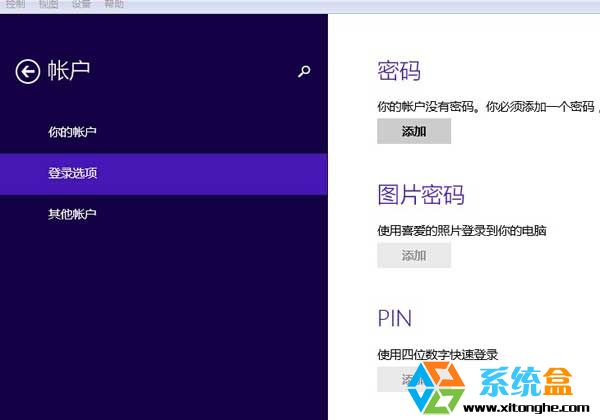
5、创建密码,并点下一步,然后完成
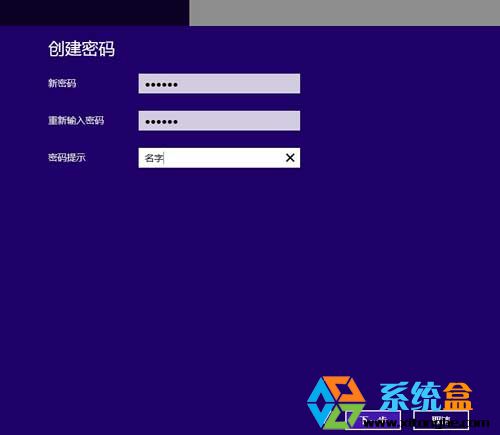
6、我们设置了登录密码后,当win8系统待机,开机,重启,注消后就都要密码才能进入了,成了理所当然的锁屏密码。
7、如果你想取消密码登录的话,可以在运行中输入control userpasswords2把那个勾去掉后应用确定就可以了。如下图
【简单几步设置设置win8.1系统锁屏密码】相关文章:
